Kuinka muuttaa valokuvasi tarkkuutta PicsArt-sovelluksessa
Android Vinkkejä Ja Vihjeitä / / August 05, 2021
Mainokset
Picsart on yksi suosituimmista kuvankäsittelyohjelmista, joka on saatavana sekä Androidille että iOS: lle. Se tunnetaan tarjoavan tonnia ja tonnia upeita ominaisuuksia, joista suurin osa on ilmaisia. Voit käyttää erilaisia tehosteita, kerroksia, kosketuksia, tarroja, linssejä, luoda kollaaseja ja paljon muuta. Lisäksi saat myös kaikki muut perustyökalut, kuten rajaus, muoto, rajaus, liike, dispersio, klooni jne. Se on erittäin tehokas editori, joka voi muuttaa kuviesi ulkonäön kokonaan.
Ainoa ongelma, jonka käyttäjät näyttävät valittavan, on kuvien tarkkuus. Kuvien tarkkuus vaikuttaa huonosti Picsart-sovelluksella muokkaamisen jälkeen. Se aiheuttaa paljon kohinaa kuvissa, joten se näyttää hyvin epärealistiselta. Joten jos kohtaat ongelmia Picsartin käyttämisessä juuri tästä syystä, sinun on oltava iloinen siitä, että voit muuttaa valokuvan tarkkuutta PicsArtissa käyttämällä sisäänrakennettuja vaihtoehtoja.
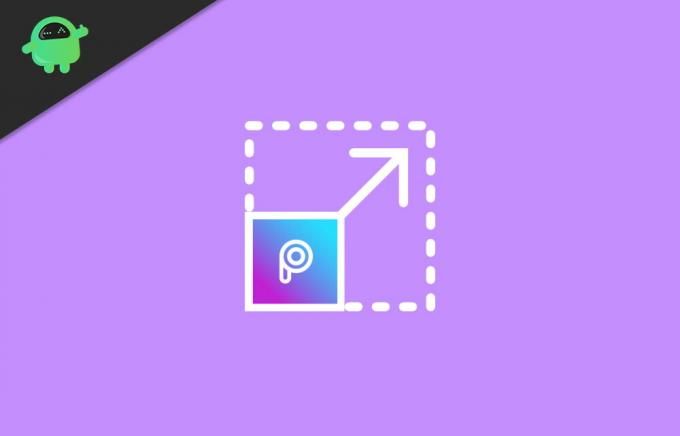
Kuinka muuttaa valokuvasi tarkkuutta PicsArtissa?
Voit muuttaa kuvien tarkkuutta Picsartissa parantaaksesi kuviesi laatua. Jos et tiedä miten muuttaa valokuviesi tarkkuutta, voit tehdä sen seuraavasti:
Mainokset
Avaa Picsart-sovellus.
Napsauta profiilikuvaketta oikeassa alakulmassa.
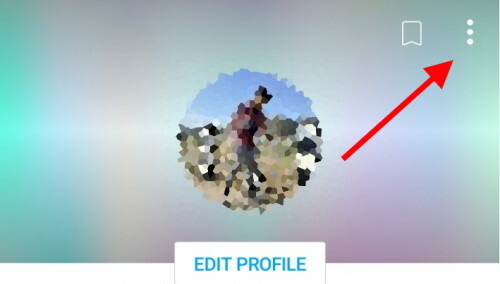
Napsauta valikkokuvaketta, jota edustaa kolme pystysuoraa pistettä.
Mene asetuksiin
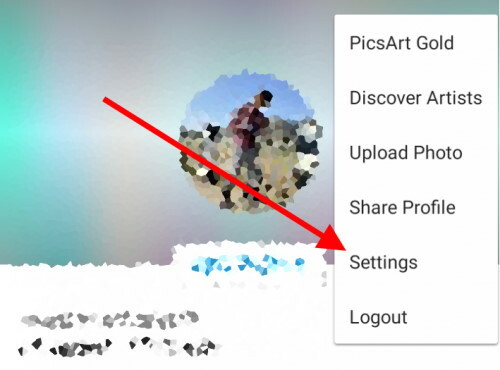
Mainokset
Napsauta Max Image Size

Kuvakoko on oletusarvoisesti 5 megapikseliä (2592 * 1944)
Mainokset

Valitse korkein tarkkuus, ts. 8 megapikseliä (3264 * 2448)
Napsauta lopuksi OK tallentaaksesi muutokset.
Johtopäätös
Epäilemättä Picsartissa on joukko laadukkaita muokkaustyökaluja. Vaikka se on saatavana premium-versiona, se tarjoaa silti suurimman osan ominaisuuksista ilmaiseksi. Ainoa ongelma, jonka käyttäjät löytävät kuvien tarkkuudesta muokkauksen jälkeen.
Toivottavasti edellä mainittujen vaiheiden jälkeen pystyt myös voittamaan tämän ongelman. Joten seuraavan kerran, kun käytät Picsartia, saat upeita tuloksia terävällä ja selkeällä valokuvan tarkkuudella.
Toimittajan valinta:
- Kuinka asentaa Kali Nethunter mihin tahansa Android-puhelimeen
- Lataa Google Camera for Vivo V20 -sarja | V20 Pro ja V20 SE
- Kuinka asentaa Google TV mihin tahansa Android TV: hen
- Kuinka vaihtaa Instagram-sovelluskuvaketta Androidissa ja iOS: ssä
- Parhaat piilotetut kamerat ostettaviksi vuonna 2020
Rahul on tietojenkäsittelytieteen opiskelija, jolla on valtava kiinnostus tekniikan ja salausvaluutan aiheisiin. Hän viettää suurimman osan ajastaan joko kirjoittamalla tai kuuntelemalla musiikkia tai matkustelemalla näkymättömissä paikoissa. Hän uskoo, että suklaa on ratkaisu kaikkiin hänen ongelmiinsa. Elämä tapahtuu, ja kahvi auttaa.



